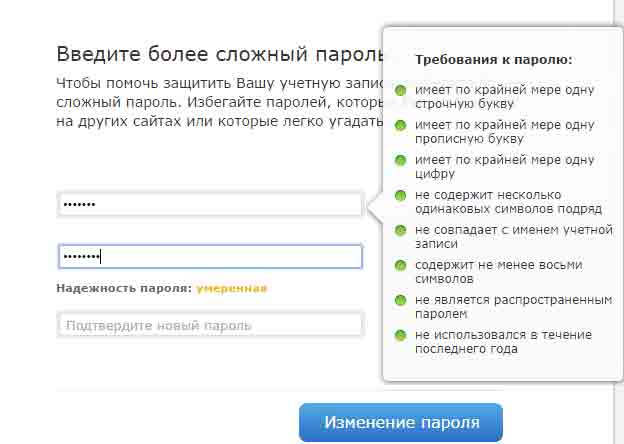Apple ID je účet, který potřebuje každý majitel gadgetů Apple. Účet umožňuje přístup k softwarových aplikací které jsou nutné pro práci. Bez účtu nemůžete používat ani základní programy, jako je iTunes AppStore nebo iCloud. Účet lze vytvořit pomocí odkazu bankovní karta a bez ní. Karta je potřeba pro placené stahování v Apple store – například pokud potřebujete . Může být propojen s účtem nebo později, když vznikne potřeba nákupů.
Pro referenci. Existují dva typy obchodů Apple – pro Evropu a USA. Byly pro ně vyvinuty stejné aplikace, ale existují i specifické programy vytvořené speciálně pro americké a evropské kupce.
Při vytváření vašeho ID je vyžadován e-mail. Pro přístup k internetu můžete použít 3G, ale je lepší zvolit wi-fi - je to rychlejší a pohodlnější.
Nejprve přejděte do „Nastavení“:
Poté - v nabídce „Store“:
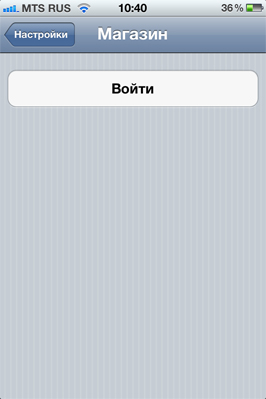
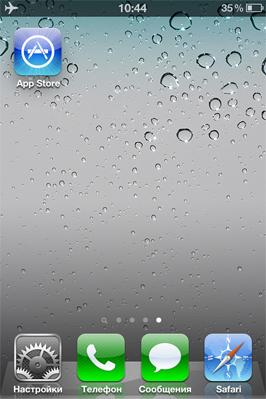
V něm najdeme jakoukoli bezplatnou aplikaci (například v top 25; horní bezplatná karta):
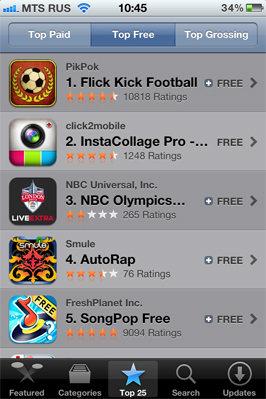
Klikněte na aplikaci, která se vám líbí, a přejděte na Detailní popis programy:
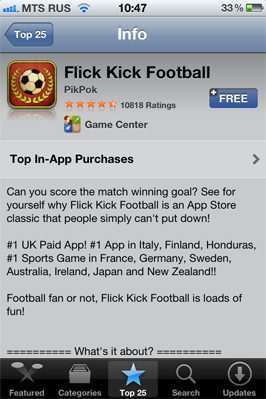
V horní roh Cenový stav aplikace je označen jako bezplatný. Klikněte na ikonu a změní se na instalaci aplikace. Dalším kliknutím se zobrazí kontextová nabídka:
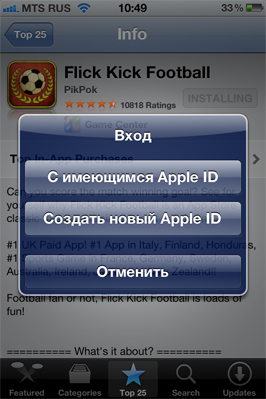
Klikněte na „Vytvořit“ nový Apple ID". Poté se na obrazovce objeví registrační nabídka s výběrem země:
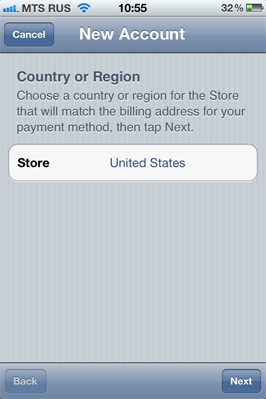
Klikněte na kartu „Země nebo region“ a z rolovací nabídky vyberte „Rusko“. Poté klikněte na „Dokončit“ a „Další“:

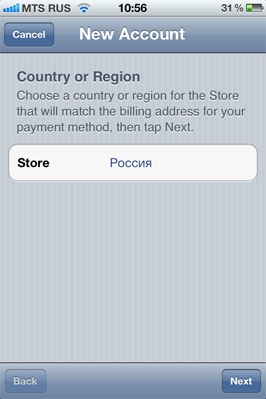
Poté se objeví text s licenční smlouvou. Posuňte se a úplně dole klikněte na „Přijímám“:


Ve vyskakovacím okně také klikněte na „Přijímám“:
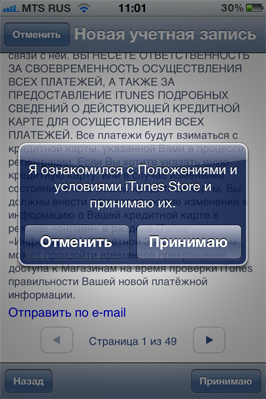

Napíšeme e-mail, heslo (musí se skládat z velkých a malých písmen latinky a obsahovat číslice), vyplníme pole tajnou otázkou a odpovíme na ni (pro potvrzení účtu v případě ztráty hesla):
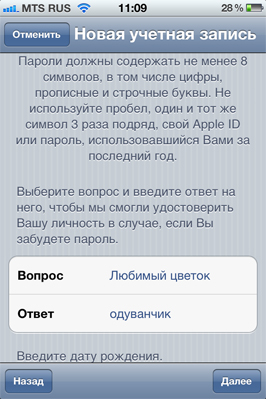
Zadejte své datum narození.
V další nabídce „Informace o platbě“ vyberte „Ne“. To znamená, že ID je vytvořeno bez propojení s bankovní kartou. Můžete jej použít ke stažení aplikace zdarma z obchodu Apple a kartu později propojíme s vaším účtem. Jak se to dělá, je popsáno v druhé části článku.
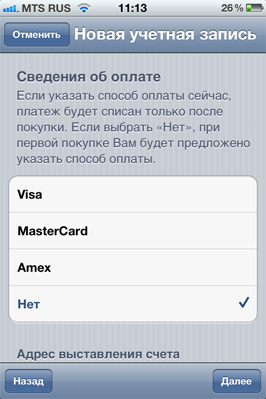
![]()
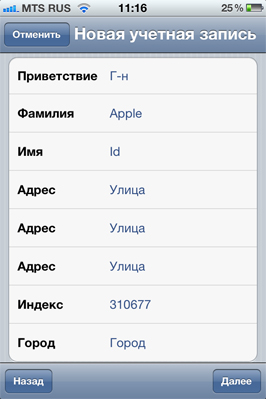
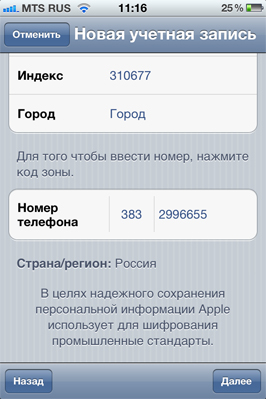
Poté bude na e-mail uvedený při registraci zaslán dopis s odkazem. Musíte na něj přejít a zadat adresu znovu E-mailem s heslem.


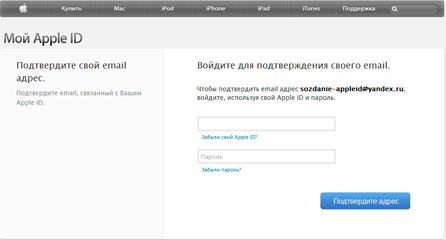
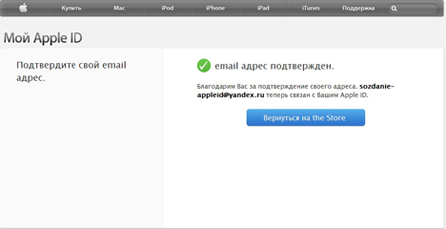
Tak, Registrace Apple ID bez karty dokončeno.
Vytvoření účtu Apple ID propojeného s bankovní kartou
S jak vytvořit Apple ID bez karty, přišli jsme na to. Nyní si promluvme o tom, jak k němu připojit bankovní kartu.
Nejprve přejděte do obchodu Apple Store pomocí svého účtu:
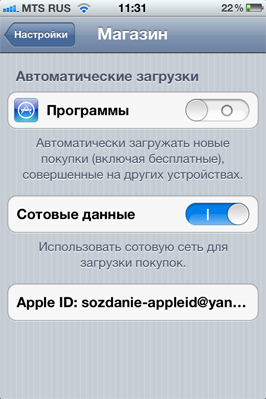
Posuňte záznamy úplně dolů, kde je na bílém pozadí uvedeno „Apple ID“:
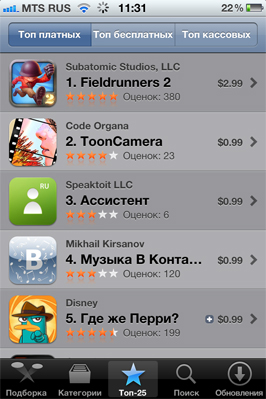

Přejděte na kartu „Apple ID“ a poté vyberte „Zobrazit Apple ID“:

Zadejte heslo:

Klikněte na záložku „Platební údaje“:
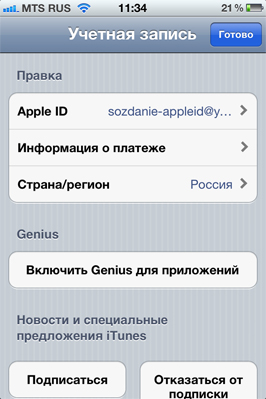
Vyberte typ své bankovní karty:
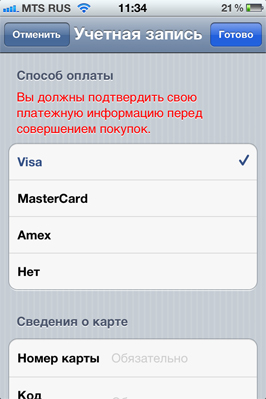
Nyní musíte vyplnit informační pole:
- číslo karty;
- bezpečnostní kód;
- Datum spotřeby.

Poté se z karty stáhne 1 $. Nemějte obavy – bude vrácena na váš účet přibližně za měsíc.
Vše je připraveno - dokončeno Registrace Apple ID. Nyní můžete obchod používat Apple obchod v plné výši nákupem různých aplikací a platbou bankovní kartou.
Pokud si vytvoříte americký účet, můžete svůj účet dobít pomocí dárkových karet iTunes. Vydávají se v nominálních hodnotách za určitou částku. Chcete-li aktivovat dárkovou kartu iTunes, musíte přejít do obchodu Apple Store a posunout se úplně dolů, kde je uvedeno vaše Apple ID. K dispozici je také karta Uplatnění:

Klikněte na to. Poté se zobrazí okno pro zadání čísla dárkové karty iTunes:
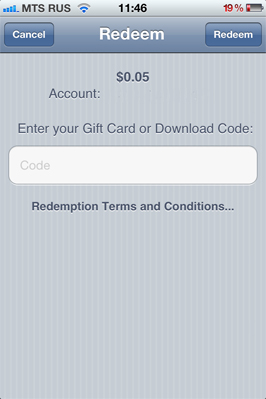
V důsledku této nejjednodušší operace je částka nominální hodnoty karty převedena na účet - osobní ID. Nyní můžete přejít do internetového obchodu , iPad a jakýkoli jiný gadget využívající elektronické peníze.
V tomto materiálu budeme diskutovat o primitivní, ale nejužitečnější věci. Budeme si povídat o Apple ID a o tom, jak vypadá. Proč si to zaslouží pozornost? Toto číslo, snad po samotném zařízení, je nejdůležitější. Pojďme zjistit, jaké by to mělo být silné heslo a jaká kritéria je třeba vzít v úvahu při jeho generování.
IČO nelze ničím nahradit. A bez něj se iPhone nebo jiné iOS zařízení promění v jednoduchý kus hardwaru. Samozřejmě můžete volat a být online, stejně jako poslouchat hudební skladby na vašem iPodu. Široký svět možností Applu se ale otevře pouze v případě, že máte účet.
Jaké je použití Apple ID: možnosti
Po vygenerování těchto symbolů budete moci:
- Nakupujte software v AppStore.
- Nahrajte hudební skladby a videa z iTunes.
- Použijte cloudovou službu.
- Vytvořte zálohu a v případě potřeby z ní obnovte zařízení.
- Používejte FiceTime a iMessage.
- Umístěte blok na svůj gadget, vymažte všechna data a v případě ztráty snadno najděte svůj iPhone.
To je to hlavní, ale můžeme to vyjmenovávat donekonečna...
ID také ukládá data o zakoupeném a staženém softwaru. Pokud jste si například jednou stáhli bezplatný software a o rok později to začalo stát 100 rublů, můžete vždy provést instalaci znovu. A zcela zdarma!
Nepříliš poctiví prodejci toho využívají a nabízejí majitelům iOS gadgetů „upgrade“ jejich tabletu nebo iPhonu. To znamená, že si stáhněte spoustu softwaru. Podstatou postupu je, že zadají svůj účet (se kterým byly nákupy provedeny několikrát) a stahují produkty do vašeho zařízení. Ale uchýlit se k této službě se důrazně nedoporučuje. Ona stojí skutečné peníze(od 1000 rublů a výše). A kromě toho vám nikdo nedá heslo k vašemu účtu. Bez něj nebudete moci aktualizovat software ani stahovat další.
Prodejci se vás nebudou ptát, co potřebujete, ale nainstalují vše bez rozdílu (hlavním principem je více). Následně se ukazuje, že skutečně užitečných věcí je tam velmi málo.
Ke 100% využití funkčnosti zařízení Apple je zkrátka potřeba ID.
Jak vypadá Apple ID?
Apple dbá na zajištění bezpečnosti svých zařízení a osobních údajů uživatelů. Požadavky na účetnictví jsou proto velmi pečlivé. Ti, kteří jsou již mnoho let oddanými fanoušky iOS zařízení, tato kritéria velmi dobře znají. A pro začátečníky vás informujeme, že heslo by mělo:
- Uveďte alespoň jedno velké písmeno.
- Jeden číselný znak.
- Neopakujte název samotného účtu.
- Obsahuje alespoň osm znaků.
- Odlište se od předchozího (pokud nějaký byl).
Jak vidíte, požadavky na Apple ID nejsou tak složité a dají se splnit celkem snadno. Ale vaše ID bude docela dobře chráněno. Pokud při zadávání symbolů systém neakceptuje, znamená to, že není zohledněna jedna nebo více podmínek a vy jste přišli na nevhodnou kombinaci. Upravte stejnou kombinaci nebo vytvořte nové heslo.
Můžete zadat více než jedno dobře napsané heslo. Podívejte se na příklady z ID Apple níže.
Pojďme na to nejprve přijít špatné heslo, Například:
Zdá se, že tato kombinace splňuje požadavky, ale je zřejmé, že je zcela nespolehlivá. Pro útočníky nebude těžké takové heslo uhodnout.
A můžete uvést příklad správného hesla:
Okamžitě je jasné, že tato kombinace symbolů je nepřehlednější, a tedy spolehlivější než ta předchozí.
Heslo bylo tedy vygenerováno. Co dělat dál? Nejprve si to zapište na bezpečné místo. A za druhé, nikdy to nikomu neříkejte. Koneckonců, pokud znáte tyto symboly, můžete z iCloudu získat jakékoli informace bez vědomí právoplatného vlastníka účtu. To platí pro fotografie, videa a mnoho dalšího. Obecně vše, co je uloženo v cloudu.
A na tyto symboly nikdy nezapomeneme (je lepší si je zapsat na papír), jinak v případě vážných problémů budete muset kontaktovat technickou podporu společnosti Apple. A to je čas, čekání, sbírání dokumentace, nervy... A není pravda, že vše skončí úspěchem, když nemáte například účtenku o koupi zařízení.
Stejně důležité je starat se o svůj e-mail, který byl použit k vytvoření vašeho účtu. Pokud se k němu totiž dostane někdo jiný, všechna opatření popsaná v tomto článku již nepomohou.
Pečlivě to tedy chráníme před zvědavýma očima (a nezapomeňte na sebe):
- e-mail použitý k vytvoření účtu;
- Znaky hesla ID.
Pokud se budete řídit těmito jednoduchými pravidly, budou informace na vašem iPhonu nebo iPadu bezpečně uloženy.
Dvě ID na jednom iPhonu: je to možné?
Je povoleno nakupovat aplikace a stahovat bezplatný software pod dvěma různými čísly. Hlavní nevýhodou je, že během aktualizací budete muset zadávat různé znaky hesla. ID mohou patřit do různých zemí, ale pokaždé, když s jednou z nich vstoupíte do AppStore, budete muset přejít do obchodu země, do které číslo patří.
Je tu ale jedno upozornění – určité zařízení je vázáno výhradně na jedno ID číslo. Proto služby jako iCloud a další budou komunikovat pouze s jedním číslem.
Při prvním setkání s iOS gadgety mnoho uživatelů nevěnuje potřebnou pozornost Apple ID, jednoduše proto, že neví, proč je vlastně potřeba. Nezapomenou ji však zaregistrovat, protože v procesu Aktivace iPhone, iPad nebo ipod touch, systém vás vyzve k vytvoření Apple ID. Jak najít ztracenou Apple ID Níže vám sdělíme ID.
Vaše Apple ID je vaše jméno ve světě Apple. Právě s jeho pomocí získáte přístup ke všem funkcím a službám společnosti. Bez Apple ID nebudete moci stahovat aplikace Obchod s aplikacemi, kupujte hudbu a filmy na iTunes store, používat iMessage, iCloud a mnoho dalších užitečné funkce. Proto je tak důležité zapamatovat si přihlašovací jméno a heslo Apple ID. Ale co když na to ještě zapomenete?
Krok 1. Přejděte na stránku „My Apple ID“ na oficiálním webu Apple a vyberte „Najít Apple ID“
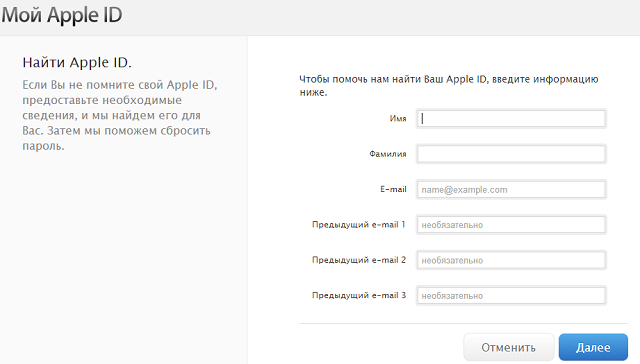 Krok 2: Zadejte své jméno, příjmení a e-mailovou adresu, kterou jste použili k registraci svého Apple ID. Můžete také zadat jiné adresy, pokud si nepamatujete, pro kterou poštovní schránku jste ID vydali
Krok 2: Zadejte své jméno, příjmení a e-mailovou adresu, kterou jste použili k registraci svého Apple ID. Můžete také zadat jiné adresy, pokud si nepamatujete, pro kterou poštovní schránku jste ID vydali
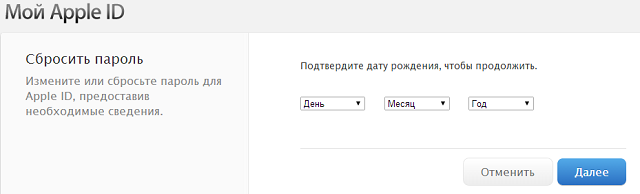 Krok 3. Pokud byly informace zadány správně, budete požádáni o potvrzení data narození. V opačném případě si zkuste zapamatovat správnou e-mailovou adresu.
Krok 3. Pokud byly informace zadány správně, budete požádáni o potvrzení data narození. V opačném případě si zkuste zapamatovat správnou e-mailovou adresu.
Poznámka: Někteří uživatelé uvádějí při registraci své jméno a příjmení v latině, zkuste zadat své údaje do tohoto formuláře.
Krok 4. Dále vám bude nabídnuta jedna ze dvou metod ověření: e-mailem nebo zodpovězením bezpečnostních otázek. V prvním případě Vám bude na Váš email zaslán dopis s další instrukce pro resetování hesla, ve druhém - budete muset odpovědět na několik otázek, které jste zvolili při registraci
 Krok 5: Po dokončení ověřování budete muset změnit heslo. Musí obsahovat alespoň osm znaků, obsahovat alespoň jedno číslo, jedno velké a jedno malé písmeno
Krok 5: Po dokončení ověřování budete muset změnit heslo. Musí obsahovat alespoň osm znaků, obsahovat alespoň jedno číslo, jedno velké a jedno malé písmeno
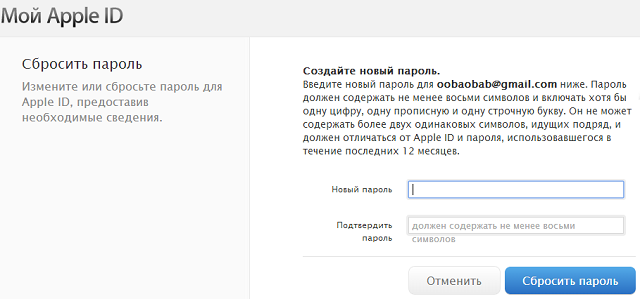
Prosím ohodnoťte: